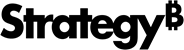Strategy ONE
Prácticas recomendadas para la actualización
Revise las siguientes recomendaciones para ayudar a garantizar el éxito y la estabilidad de su sistema MicroStrategy y sus proyectos cuando actualice a la última versión de MicroStrategy.
Si actualmente se encuentra en una versión de MicroStrategy que no es compatible para actualizar directamente a MicroStrategy ONE, primero debe actualizar a la primera versión compatible.
-
Las siguientes versiones de MicroStrategy son compatibles para su actualización directa a MicroStrategy ONE:
Estado de compatibilidad de la versión de MicroStrategy Ruta de actualización/pasos Caducado
El soporte ha caducado. Póngase en contacto con soporte para obtener ayuda con la ruta de actualización adecuada. Ver Ciclo de vida del soporte para obtener más información.
Admitido
Actualice a la última versión de MicroStrategy .
- Si actualmente se encuentra en una versión de que no es compatible para actualizar directamente a ONE y están realizando una actualización en contexto, no desinstale la versión actual de MicroStrategy antes de actualizar. MicroStrategy recomienda realizar una sobreinstalación.
- Revisar la Léame para obtener una lista completa de los productos nuevos, las funciones nuevas y las actualizaciones en MicroStrategy.
- Siga el orden de actualización y las recomendaciones que se describen en esta guía, en particular, la Lista de comprobación del proceso de actualización. Actualice siempre Intelligence Server antes de actualizar aplicaciones cliente como MicroStrategy Web, Mobile, Library y Developer.
- Cree un entorno de prueba de actualización duplicando su entorno de producción y los metadatos de producción. Actualice este entorno de prueba para validar la actualización antes de utilizarla en su entorno de producción. Para obtener directrices sobre cómo probar el sistema, consulte Validación de la actualización.
-
Nunca cambie una versión anterior a una versión anterior de MicroStrategy. No es compatible y puede causar problemas. Póngase en contacto con soporte técnico si esto ha sido hecho por accidente.
- Evite instalar productos de MicroStrategy usando sesiones virtuales en el equipo host, como los Servicios de Terminal Server de Windows. Instale siempre MicroStrategy directamente en la interfaz física del equipo servidor o mediante una herramienta de conexión remota (como Microsoft Remote Desktop) que asuma el control total de la interfaz del equipo servidor y cree una sesión de administrador real en él.
- Apague todos los nodos de MicroStrategy Intelligence Server en un entorno en clúster antes de actualizar. Para más información sobre cómo agrupar los Intelligence Servers, consulte la Clustering capítulo en el System Administration Help.
- Asegúrese de que todos los tipos de datos asignados en los proyectos existentes sean compatibles con la versión actual de MicroStrategy . Si se actualiza un proyecto que contiene columnas con tipos de datos no compatibles, los tipos de datos de esas columnas se asignan como "reservados" y los tipos de datos adecuados no se asignan en las tablas temporales. Esto afecta a la ejecución del informe. Consulte la Guía de diseño de proyectos para obtener una lista de los tipos de datos admitidos para cada tipo de base de datos e información adicional sobre cómo cambiar los tipos de datos admitidos.